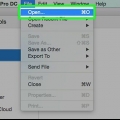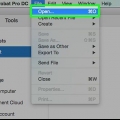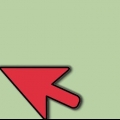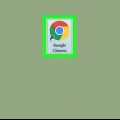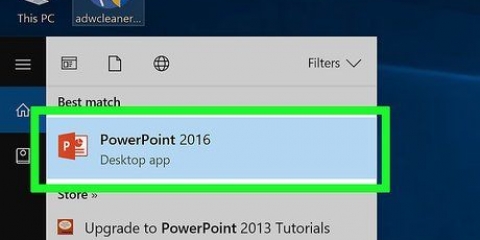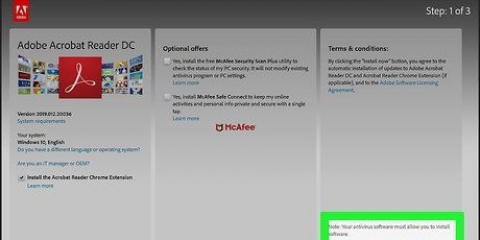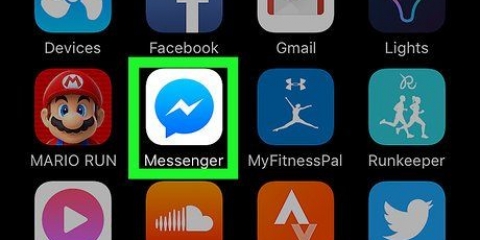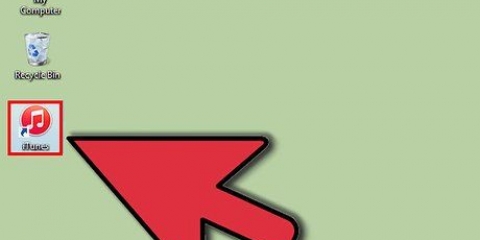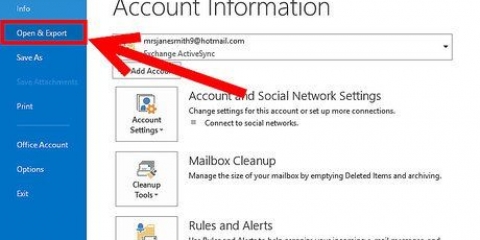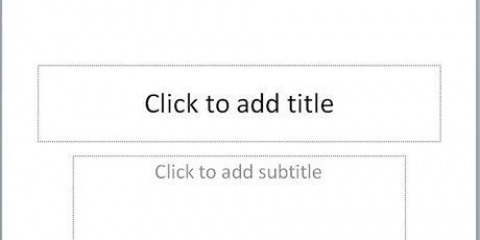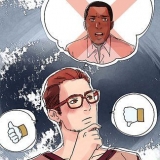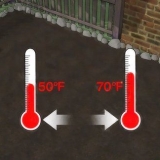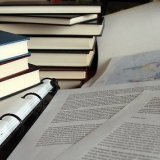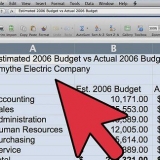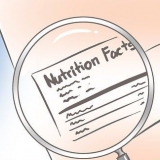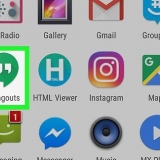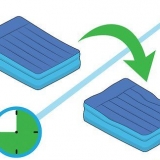Klicka på i Windows Skapa PDF- eller XPS-dokument och sedan vidare PDF- eller XPS-dokument. På en Mac klickar du på menyn `Filformat:` längst ned i dialogrutan och klicka PDF.












Exportera en powerpoint-presentation till ett pdf-dokument
Denna handledning lär dig hur du exporterar en Microsoft PowerPoint-presentation till en PDF-fil eller konverterar den med Google Slides.
Steg
Metod 1 av 2: Använda PowerPoint

1. Öppna PowerPoint-presentationen. Du kan göra detta genom att klicka på den orange och vita appen med en `sid,` varefter du klickar Fil klicka i menyraden och klicka sedan Att öppna...

2. Klicka påFil i menyraden högst upp på skärmen.

3. Klicka påExportera… i rullgardinsmenyn.

4. Skriv ett filnamn.

5. Klicka påAtt publicera (Windows) eller Exportera (Mac). PowerPoint-presentationen kommer att sparas som ett PDF-dokument på den plats du angav.
Metod 2 av 2: Använda Google Presentationer

1. Gå tillhttp://slides.Google.com. Använd länken eller skriv in URL:en i webbläsaren.
- Om du inte är inloggad automatiskt, logga in först eller skapa ett gratis Google-konto.

2. Klicka på
. Denna ➕-symbol finns längst ner till höger på sidan och skapar ett nytt dokument.
3. Klicka påFil uppe till vänster på skärmen.

4. Klicka påÖppen….

5. Klicka på flikenLadda upp i mitten, högst upp i fönstret.

6. Klicka påVälj en fil från din dator mitt i fönstret.

7. Välj den PowerPoint-presentation du vill konvertera.

8. Klicka påFil i det övre vänstra hörnet av fönstret.

9. Klicka påLadda ner som.

10. Klicka påPDF-dokument.

11. Ge dokumentet ett namn och klickaSpara. PowerPoint-presentationen kommer att sparas som ett PDF-dokument.
"Exportera en powerpoint-presentation till ett pdf-dokument"
Оцените, пожалуйста статью